
发布时间:2022-09-18 11: 02: 51
品牌型号:联想GeekPro 2020
系统:Windows 10 64位专业版
软件版本:会声会影2022旗舰版
为视频添加滤镜,可以快速制作出观赏性较强的画面效果。尤其是对于一些新手朋友们来说,使用滤镜可以极大地弥补调色与特效方面的技术的不足。那么有关视频剪辑滤镜比较好的软件推荐,视频剪辑滤镜怎么调的相关问题,本文将进行详细介绍。
为素材添加滤镜,是后期编辑过程中常用的操作技巧。由于场地与硬件的限制,我们经常无法掌控素材的拍摄过程。于是,各种功能强大的滤镜,可以消除前期拍摄的瑕疵,弥补各种技术上的缺憾。接下来,本文将介绍两款具备滤镜库的视频编辑软件。其中,会声会影视频编辑软件不光拥有强大的视频滤镜库和滤镜调整面板,该软件还预置了针对音频与文字的滤镜设置,因此在这里进行重点推荐。

1.会声会影视频编辑软件
在会声会影视频编辑软件的素材库面板中,预置了130余款滤镜。涵盖了图像调色、画面风格化、画面特效、光影调整、脸部效果、音频滤镜、文字滤镜等多种滤镜效果。会声会影的滤镜库还包含了NewBlue系列的各种专业滤镜,能够帮助我们制作出更加丰富的画面效果。
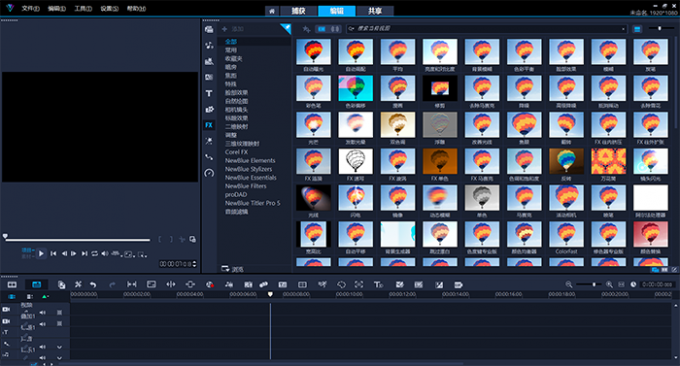
作者很喜欢会声会影的滤镜预览界面,只要把鼠标放到滤镜的图标上,软件就会自动演示该滤镜的预览效果。而且,会声会影视频剪辑软件的选项面板中,还为各种滤镜准备了专属的自定义面板。其调整参数的细致程度,几乎包含了视频创作者可以用到的所有细节。熟练掌握会声会影视频编辑软件的滤镜功能,可以让视频创作过程事半功倍。
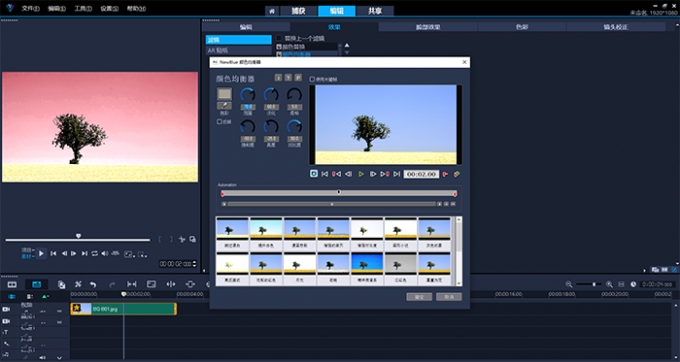
2.剪映
作为一款入门级视频编辑软件,剪映也设置了相应的滤镜功能。在剪映的滤镜库中,有很多滤镜是需要购买VIP才可以使用的。该软件的滤镜调整界面,具备一些基础的滤镜调整选项,可以应付一些入门级别的视频编辑工作。
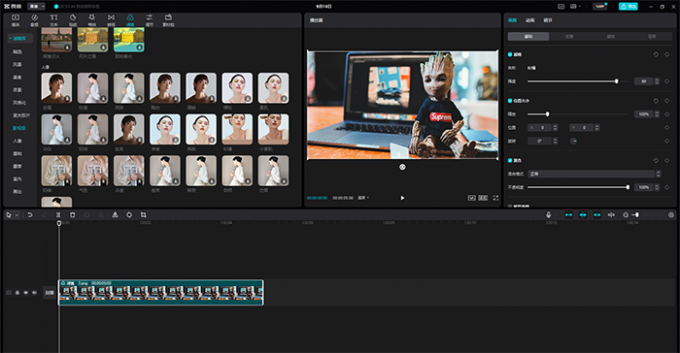
在剪辑创作过程中,当拿到一份视频素材的时候,我们可以使用会声会影视频编辑软件按照以下四个步骤为素材添加滤镜,调整素材的光影、色彩、特效、文字、音频等方面。接下来,看实际操作演示。
1.校准曝光与色彩
首先,将“下楼梯的女士”素材插入到会声会影视频编辑软件。点击左上角的“扩大”按钮,放大预览窗口观察画面。
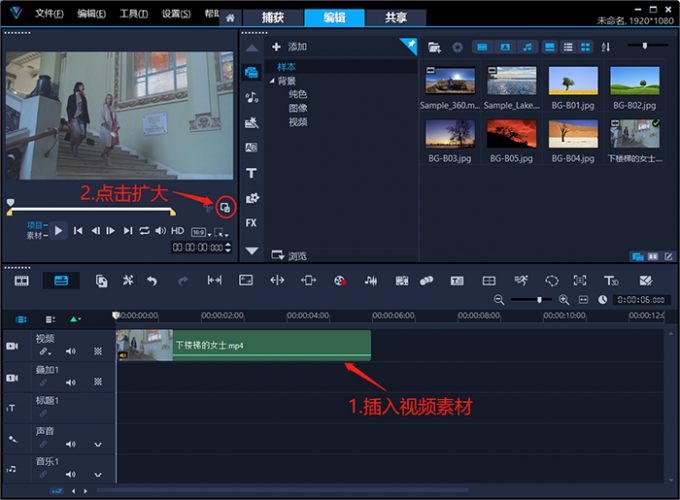
通过观察不难发现,素材的整体曝光不足,亮部与暗部颜色信息均有缺失。整个画面看起来灰蒙蒙的,颜色有些偏冷色调(偏蓝绿色)。发现以上不足后,点击右下角“缩小”按钮,回到会声会影视频编辑软件的编辑界面。

点击右侧“笔刷”形状按钮,在选项面板的“色彩”分类中打开“曲线色调”功能。勾选“显示视频范围”后,打开“RGB Parade 分量图”(以下简称“RGB分量图”)。

RGB分量图分为红、绿、蓝三个通道,主要用来显示画面中从左到右的颜色信息分布情况。横坐标代表着画面的从左到右,纵坐标代表着各通道的颜色亮度值。
观察该素材的RGB分量图发现,三通道的亮部与暗部均有颜色信息缺失。因此,接下来使用会声会影视频编辑软件的相关滤镜,对画面进行调色。
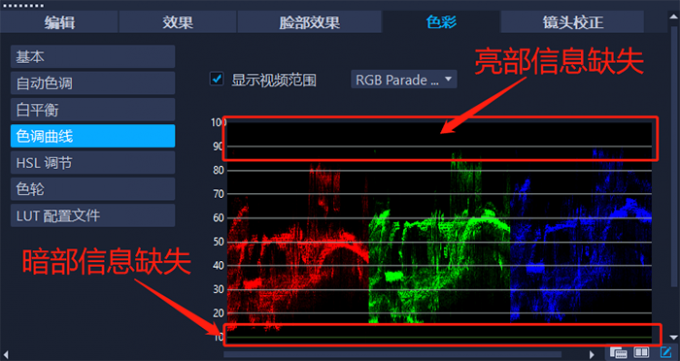
打开库面板,在“暗房”滤镜库中将“自动调配滤镜”拖拽到素材上,完成添加滤镜操作。
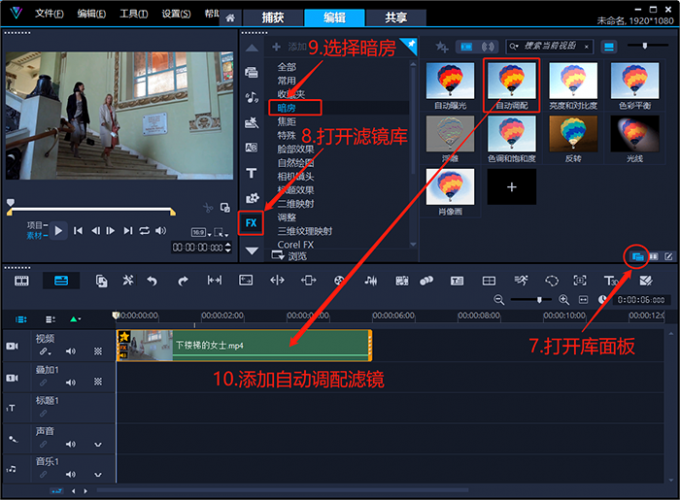
以下便是,原素材与添加了自动调配滤镜的画面效果对比。我们不难发现,画面中灰蒙蒙的感觉消失了。

再次观察“RGB分量图”不难看出,在添加过“自动调配滤镜”后的图表中,亮部与暗部颜色信息均得到了补充。但观察红、绿、蓝三通道的“中间调”发现,红色通道的中间调亮度不足,绿色通道的中间调最亮,蓝色次之。因此,画面看起来颜色偏冷(蓝绿色)。

接下来,回到会声会影视频编辑软件的编辑界面。将“暗房”滤镜库中的“色彩平衡滤镜”继续添加到素材上。
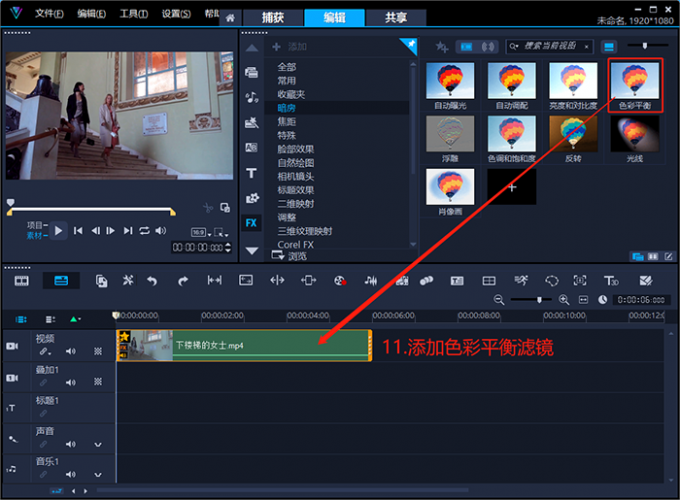
然后,点击右侧“笔刷”形状按钮,打开“选项面板”。在“效果”功能分类中,选择“色彩平衡”并点击“自定义滤镜”按钮。
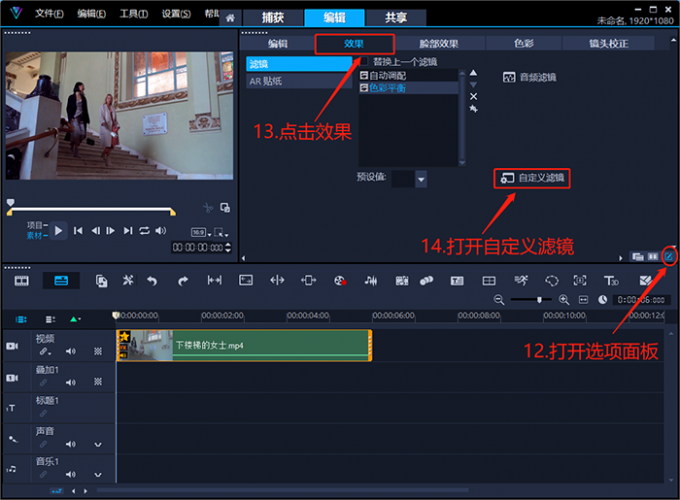
在“色彩平衡滤镜”的自定义界面界面中,设置红色通道数值为+10,绿色通道数值为-10,蓝色通道数值为0。
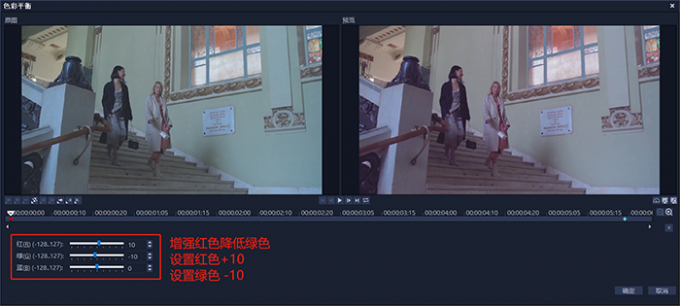
以下便是,原素材与两次添加滤镜以后的画面效果对比。“色彩平衡滤镜”在上一次调整的基础上,校准了画面白平衡。纠正了由于拍摄光线原因,所产生的冷色调画面。

完成以上操作后,作者便手工调整出了一个“较真实”的视频画面。为了让素材变得更具观赏性,接下来作者将增强画面的色彩细节。
在会声会影视频编辑软件的滤镜库中,将“暗房”分类中的“色调和饱和度滤镜”拖拽到素材上,并打开该滤镜的自定义界面。
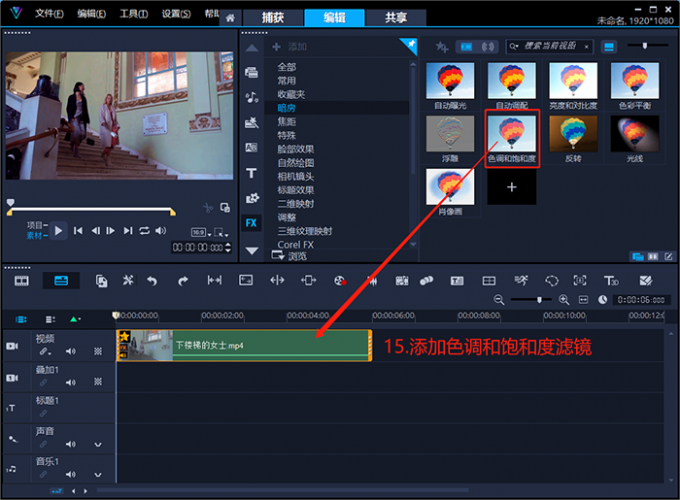
在“色彩和饱和度滤镜”的自定义界面中,设置色调数值为0,饱和度数值为5。
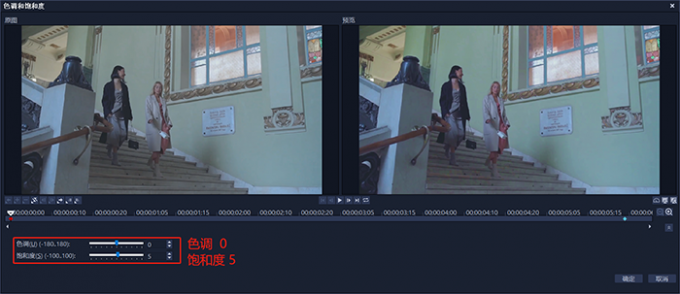
完成以上操作后,我们便使用会声会影校准了素材的“光影色彩”,增强了颜色细节,让画面看起来显得更加立体。接下来,先看原素材画面效果展示。

下图为使用会声会影视频编辑软件,校准曝光与色彩后的画面效果。

2.风格化滤镜
一个“高级感”的素材画面,除了具备正确的光影色彩外,还需要进行一些风格化的调整。继续之前的操作,将会声会影视频编辑软件“相机镜头”分类中的“双色调”滤镜添加到素材上。
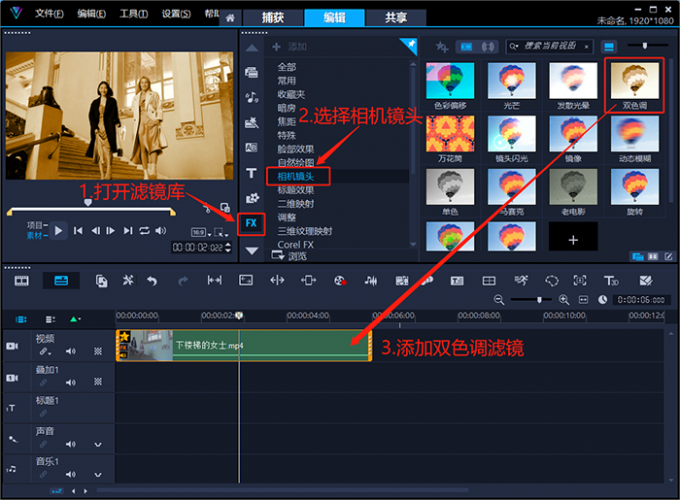
设置暗部颜色为深蓝色,亮部颜色为白色;设置“保留原始色彩”数值为85%,“红色/橙色滤镜”数值为0%(此操作的意义等同于,在前期拍摄过程中,为相机镜头增加了一个浅蓝色滤光镜)。

以下便是,原素材与使用会声会影视频编辑软件,两次添加滤镜操作前后的画面效果对比图。

3.添加特效滤镜
对素材进行风格化以后,“下楼梯的女士”增加了一抹优雅气质。如果想让画面具备“电影感”,我们还可以使用会声会影视频编辑软件为素材添加相应的特效滤镜。
继续之前的操作,将“暗房”分类中的“光线滤镜”拖拽到素材上,打开自定义滤镜面板。

在“光线滤镜”的设置界面中,调整光源的高度、角度、发散,让光源始终照射画面中的人物,打造“聚光灯跟随”效果。设置光源的颜色,让画面更接近真实场景。

以下便是,使用会声会影视频编辑软件制作的“超模下楼梯”画面效果展示。

同样的, 会声会影视频编辑软件也可以快速打造出“复古”的画面效果。只需继续为素材添加“相机镜头”分类中的“老电影滤镜”即可。
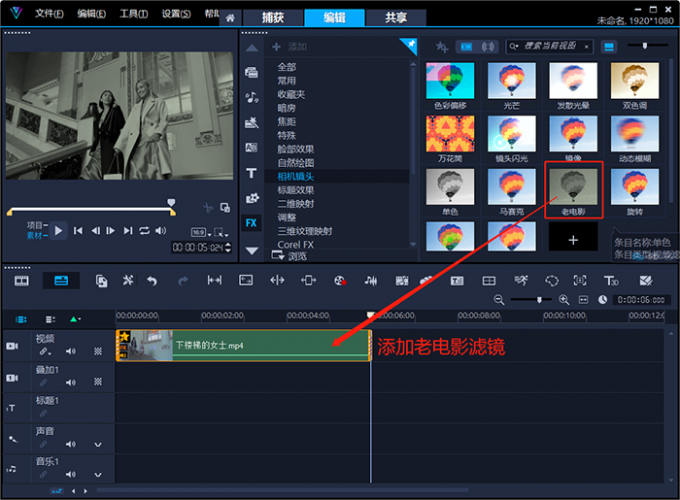
下图即为,使用会声会影视频编辑软件制作的“复古”画面效果展示。

4.音频滤镜
除了拥有强大的图像调整滤镜以外,会声会影视频编辑软件还可以对视频中的声音进行滤镜调整。不得不说,该项功将为一些解说类视频的编辑工作,带来了极大的帮助。

将一段音频素材插入到会声会影视频编辑软件的音乐轨,右击该素材选择“音频滤镜”。
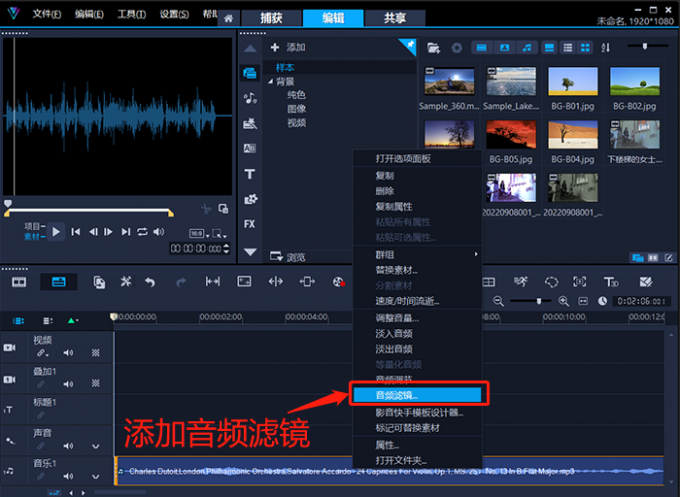
为素材添加过“NewBlue音频润色滤镜”后,打开该滤镜的选项界面。会声会影为用户提供了多种音频调整选项,经过调整后的音色可以变得更加浑厚、空灵或磁性。
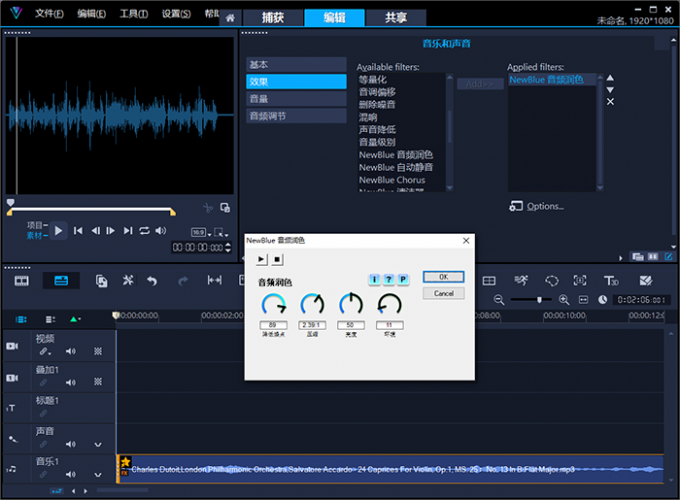
除了“NewBlue音频润色滤镜”以外,会声会影还提供了差不多30余款音频滤镜。在剪辑创作过程中,我们几乎无需再使用其他的专业级调音工具,便可以制作出想要的音频效果。
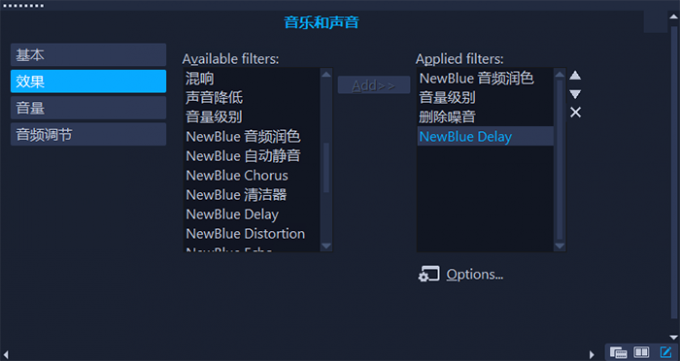
5.标题滤镜
一直以来,会声会影视频编辑软件的文字标题编辑能力,也是被众多用户所称赞的功能之一。该软件的滤镜库中,还特意预置了各种针对文字标题的滤镜。例如作者将“摇动与缩放滤镜”、“幻影动作滤镜”、“反转滤镜”同时添加到标题素材上,便可以制作出不错的标题效果。
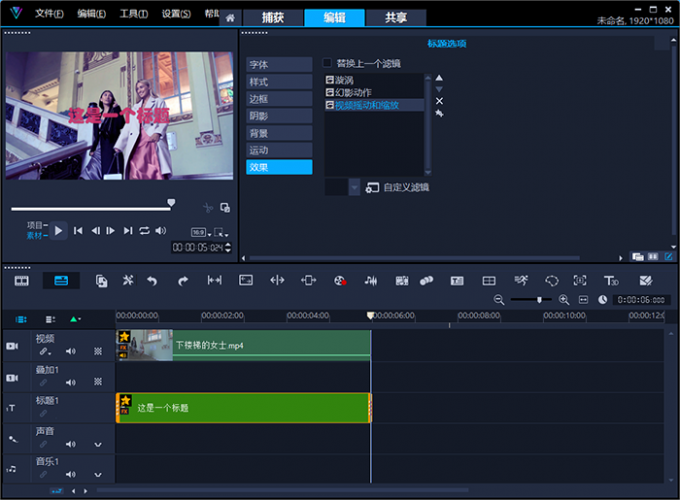
下图即为,使用会声会影视频编辑软件制作的标题滤镜效果展示。

以上便是视频剪辑滤镜比较好的软件推荐,视频剪辑滤镜怎么调的全部内容。本文介绍了两款具备滤镜功能的视频编辑软件,其中会声会影视频编辑软件除了具有丰富的滤镜库以外,其细致的滤镜调整功能能够为视频剪辑工作带来极大的帮助。在剪辑创作过程中,我们可以使用会声会影视频编辑软件按照光影、色彩、特效这三个步骤来调整素材画面。另外会声会影视频编辑软件,还为用户提供了强大的音频与标题滤镜。更多有关滤镜的使用技巧,可以在安装会声会影视频编辑软件后进行体验。
展开阅读全文
︾
在优秀的剪辑作品背后,往往都有BGM在暗中发力。掌握几个常用的音频编辑技巧,能够快速提升作品的视听体验。合理利用音量渐变,以及恰到好处的音频过渡,都能确保画面情绪的正确表达。有关会声会影BGM音量渐变怎么设置,会声会影背景音乐突然中断怎么过渡的问题,本文将进行详细介绍。
查看详情在剪辑视频的过程中,渲染视频是一个没有办法省略的步骤,只有完成视频的渲染之后,才可以成功将我们的视频从剪辑软件中导出,分享给其他人,但是无论是什么软件,都有可能因为视频素材、电脑配置等原因出现渲染失败的问题,我使用的软件是会声会影,所以就用会声会影进行介绍,来为大家详细讲解会声会影渲染失败是怎么回事,会声会影渲染什么格式比较好的相关内容。
查看详情标记特征元素、计算运动路径,会声会影的动态追踪功能可以帮助我们轻松打造追踪特效。掌握动态追踪技巧,我们能将素材自由地替换为马赛克、视频、文字等多种类型的内容。有关会声会影动态追踪是什么,会声会影动态追踪怎么做的问题,本文将进行详细介绍。
查看详情调色、调光、人像美化,视频滤镜可以有效提升作品的观看体验。掌握视频滤镜的使用技巧,可以增强氛围感,让画面变好看。合理搭配使用不同的滤镜效果,我们可以精准掌控光影和色彩分布,让作品看起来更高级。有关视频滤镜怎么调出来,视频滤镜怎么调好看的问题,本文将进行详细介绍。
查看详情